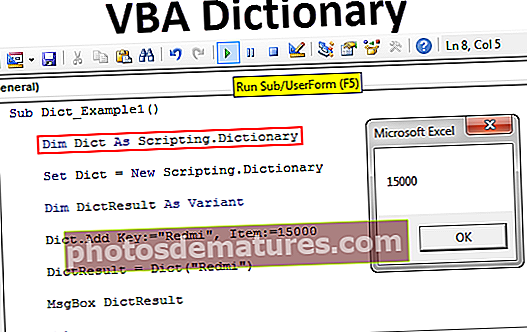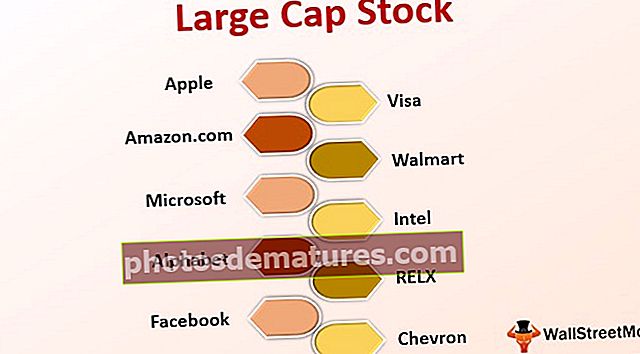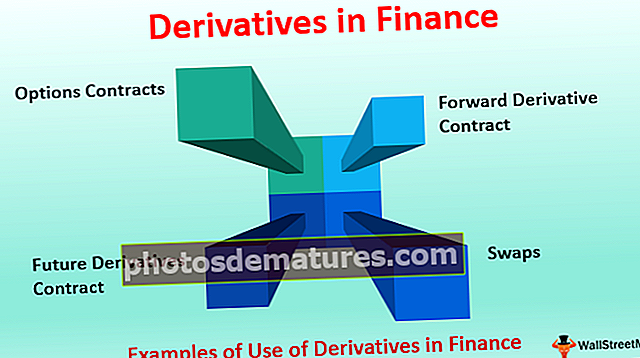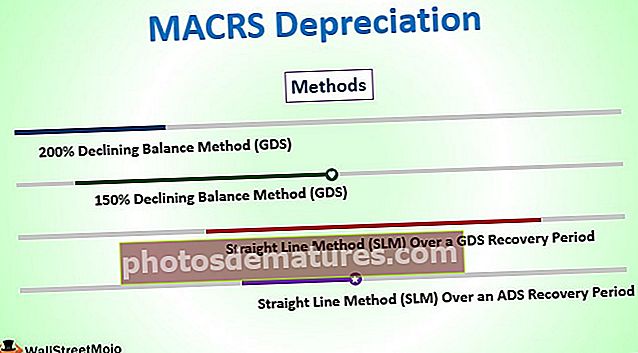வி.பி.ஏ யூனியன் | எக்செல் விபிஏ யூனியனைப் பயன்படுத்தி பல வரம்புகளில் சேரவும்
எக்செல் வி.பி.ஏ யூனியன்
VBA இல் யூனியன் மற்ற நிரலாக்க மொழிகளில் உள்ள தொழிற்சங்கத்தைப் போன்றது, VBA இல் இரண்டு அல்லது அதற்கு மேற்பட்ட இரண்டு வரம்புகளை ஒன்றிணைத்து வெவ்வேறு செயல்பாடுகளைச் செய்ய நாங்கள் தொழிற்சங்கத்தைப் பயன்படுத்துகிறோம், இதற்காகப் பயன்படுத்தப்படும் அறிக்கை தானே தொழிற்சங்கம் மற்றும் இது தொழிற்சங்க முறை என அழைக்கப்படுகிறது, எடுத்துக்காட்டாக , யூனியன் (ரேஞ்ச் (பி 2: சி 7), ரேஞ்ச் (டி 2: இ 7)). தேர்ந்தெடுங்கள், இந்த முறை கலங்களைத் தேர்ந்தெடுக்கும்.
யூனியன் முறை இரண்டு அல்லது அதற்கு மேற்பட்ட வரம்புகளைக் கொண்ட ஒரு தொழிற்சங்கத்தை உருவாக்கும் பணியைச் செய்கிறது மற்றும் முடிவை ஒரு ரேஞ்ச் பொருளாக வழங்குகிறது. இது VBA RANGE பொருளுடன் கீழேயுள்ள எடுத்துக்காட்டுக்கு சரியாகவே செயல்படுகிறது.

தொடரியல்
இப்போது UNION முறையின் தொடரியல் பாருங்கள்.

நாங்கள் குறைந்தபட்சம் 2 வரம்புகளை வழங்க வேண்டும்.
- ஆர்க் 1: நாம் ஒன்றிணைக்க வேண்டிய முதல் வகை செல்கள் இதுவாகும்.
- ஆர்க் 2: இது நாம் ஒன்றிணைக்க வேண்டிய இரண்டாவது வகை செல்கள்.
முதல் இரண்டு அளவுருக்கள் கட்டாயமாகும், இரண்டு அளவிலான கலங்களைக் குறிப்பிட்ட பிறகு, மற்ற அனைத்து வாதங்களும் விருப்பமாகின்றன.
கலங்களில் தரவுகள் துண்டுகளாக சிதறும்போது, ஒரு பொதுவான பணியைச் செய்ய அனைத்து தரவு வரம்பையும் ஒன்றாக இணைக்க வேண்டும். அனைத்து தொழிற்சங்க வரம்புகளுக்கும் இதேபோன்ற பணியைச் செய்ய நாம் சிதறிய வரம்பின் ஒன்றியத்தை உருவாக்க முடியும்.
கலங்களின் பல வரம்புகளைத் தேர்ந்தெடுக்க நாம் பொதுவாக RANGE பொருளைப் பயன்படுத்தலாம். எடுத்துக்காட்டாக, A1 முதல் B5 வரையிலான கலங்களின் வரம்பையும், B3 முதல் D5 வரையிலான கலங்களின் வரம்பையும் தேர்ந்தெடுக்க விரும்பினால், கீழே உள்ள VBA குறியீட்டை எழுதலாம்.
குறியீடு:
துணை யூனியன்_உதவி 1 () யூனியன் (வரம்பு ("A1: B5"), வரம்பு ("B3: D5")). முடிவு துணை என்பதைத் தேர்ந்தெடுக்கவும் இது கீழே உள்ள படம் போன்ற கலங்களின் வரம்பைத் தேர்ந்தெடுக்கும்.

மேலே உள்ள படத்தில் நாம் காணக்கூடியபடி முதல் வரம்பு A1 முதல் B5 வரையிலும், இரண்டாவது வரம்பு B3 முதல் D5 வரையிலும் தேர்ந்தெடுக்கப்படுகிறது.
குறியீட்டு போது நாம் அனைவரும் பயன்படுத்திய பொதுவான நுட்பம் இதுதான். இருப்பினும், வி.பி.ஏ-வில் குறியீட்டில் உள்ள ஒரே முறை இதுவல்ல, இரண்டு அல்லது அதற்கு மேற்பட்ட வரம்புகளின் ஒன்றியத்தை உருவாக்க “யூனியன்” என்று அழைக்கப்படும் மேலும் ஒரு முறையைப் பயன்படுத்தலாம்.
பல வரம்பில் சேர VBA யூனியன் முறையை எவ்வாறு பயன்படுத்துவது?
இந்த VBA யூனியன் எக்செல் வார்ப்புருவை இங்கே பதிவிறக்கம் செய்யலாம் - VBA யூனியன் எக்செல் வார்ப்புருஎடுத்துக்காட்டு # 1
மேலே உள்ள எடுத்துக்காட்டில் நாங்கள் செய்ததைப் போலவே செய்வோம், ஆனால் இந்த முறை UNION முறையைப் பயன்படுத்துவதன் மூலம்.
படி 1 - துணை நடைமுறையில் UNION செயல்பாட்டைத் திறக்கவும்.
குறியீடு:
துணை யூனியன்_உதவி 1 () யூனியன் (முடிவு துணை

படி 2 - RANGE பொருளைப் பயன்படுத்தி முதல் வரிசை கலங்களைக் குறிப்பிடவும். இந்த வழக்கில், கலங்களின் முதல் வரம்பை நான் குறிப்பிடுகிறேன் A1 முதல் B5 வரை.
குறியீடு:
துணை யூனியன்_உதவி 1 () யூனியன் (வரம்பு ("A1: A5"), முடிவு துணை 
படி 3 - இப்போது RANGE பொருளைப் பயன்படுத்தி இரண்டாவது வரிசை கலங்களைக் குறிப்பிடவும், இந்த விஷயத்தில், கலங்களின் வரம்பை நான் குறிப்பிடுகிறேன் பி 3 முதல் டி 5 வரை.
குறியீடு:
துணை யூனியன்_உதவி 1 () யூனியன் (வரம்பு ("A1: A5"), வரம்பு ("B3: B5")) முடிவு துணை 
படி 4 - இந்த அளவிலான கலங்களின் ஒன்றியத்தை உருவாக்கிய பிறகு, இந்த யூனியன் வீச்சு கலங்களுடன் நாம் என்ன செய்ய வேண்டும் என்பதை தீர்மானிக்க வேண்டும். போடு புள்ளி (.) இன்டெலிசென்ஸ் பட்டியலைக் காண.
குறியீடு:
துணை யூனியன்_உதவி 1 () யூனியன் (வரம்பு ("A1: A5"), வரம்பு ("B3: B5")). முடிவு துணை 
படி 5 - இந்த வரம்புகளின் கிடைக்கக்கூடிய அனைத்து பண்புகளையும் முறைகளையும் நாம் காணலாம்.
இந்த எடுத்துக்காட்டுக்கு, யூனியன் கலங்களின் உள்துறை நிறத்தை மாற்றுவேன். இதற்காக நான் முதலில் உள்துறை சொத்தை தேர்ந்தெடுக்க வேண்டும்.
குறியீடு:
துணை யூனியன்_உதவி 1 () யூனியன் (வரம்பு ("A1: A5"), வரம்பு ("B3: B5")). உள்துறை முடிவு துணை 
படி 6 - உள்துறை சொத்துடன், நாம் பல விஷயங்களைச் செய்யலாம், ஆனால் யூனியன் கலங்களின் நிறத்தை மாற்ற வேண்டியிருப்பதால் நான் வண்ணச் சொத்தைத் தேர்ந்தெடுப்பேன்.
குறியீடு:
துணை யூனியன்_உதவி 1 () யூனியன் (வரம்பு ("A1: A5"), வரம்பு ("B3: B5")). உள்துறை. வண்ண முடிவு துணை 
படி 7 - இப்போது நாம் வண்ண சொத்தை அமைக்க வேண்டும். நான் ஒரு உள்ளமைக்கப்பட்ட வண்ண குறியீட்டு சொத்தை vbGreen ஆகப் பயன்படுத்துவேன்.
குறியீடு:
துணை யூனியன்_உதவி 1 () யூனியன் (வரம்பு ("A1: A5"), வரம்பு ("B3: B5")). உள்துறை. வண்ணம் = vbGreen முடிவு துணை 
படி 8 - இப்போது நான் இயக்கினால் யூனியன் கலங்களின் குறியீடு வண்ணங்கள் பச்சை நிறமாக மாற்றப்படும்.

யூனியன் முறையைப் பயன்படுத்தி இதைப் போலவே, இரண்டு அல்லது அதற்கு மேற்பட்ட கலங்களின் ஒற்றுமையை உருவாக்கலாம்.
எடுத்துக்காட்டு # 2 - கலங்களின் வரம்பை சேமிக்க மாறிகள் பயன்படுத்தவும்
எல்லா குறியீட்டாளர்களும் கலங்களின் வரம்பின் குறிப்பை சேமிக்க மாறிகள் பயன்படுத்துகின்றனர். உதாரணமாக கீழே உள்ள குறியீட்டைப் பாருங்கள்.
குறியீடு:
துணை யூனியன்_ உதாரணம் 2 () மங்கலான Rng1 வரம்பாக மங்கலான Rng2 வரம்பாக அமைக்க Rng1 = வரம்பு ("A1: B5") Rng2 = வரம்பை அமைக்கவும் ("B3: D5") யூனியன் (Rng1, Rng2) .இந்திய. வண்ணம் = vbGreen முடிவு துணை முதலில் நான் இரண்டு மாறிகள் வரம்பாக அறிவித்தேன்.
மங்கலான Rng1 வரம்பாக
மங்கலான Rng2 வரம்பாக
இந்த இரண்டு மாறிகள் பற்றிய குறிப்பை அமைத்துள்ளேன்.
Rng1 = வரம்பை அமைக்கவும் (“A1: B5”)
Rng2 = வரம்பை அமைக்கவும் (“B3: D5”)
இப்போது மாறி rng1 வரம்பின் குறிப்பைக் கொண்டுள்ளது (“A1: B5”) மற்றும் இரண்டாவது மாறி rng2 வரம்பின் குறிப்பைக் கொண்டுள்ளது (“B3: D5”).
இந்த அளவிலான கலங்களின் உட்புற நிறத்தை மாற்ற UNION செயல்பாட்டைப் பயன்படுத்தினேன்.
இது முந்தையதைப் போலவே செயல்படுகிறது, ஆனால் மாறியைப் பயன்படுத்துவது குறியீட்டைப் பயன்படுத்த மிகவும் நெகிழ்வானதாக ஆக்குகிறது.
யூனியன் செயல்பாட்டில் பிழை
நான் சொன்னது போல் அனைத்து குறிப்புகளும் UNION முறைக்கு கட்டாயமாக இருக்க வேண்டும். உதாரணமாக கீழே உள்ள குறியீட்டைப் பாருங்கள்.
குறியீடு:
துணை யூனியன்_ எடுத்துக்காட்டு 3 () மங்கலான Rng1 வரம்பாக மங்கலான Rng2 வரம்பாக மங்கலான Rng3 வரம்பாக அமை Rng1 = வரம்பு ("A1: B5") அமை Rng2 = வரம்பு ("B3: D5") ஒன்றியம் (Rng1, Rng2, Rng3) .இந்திய வண்ணம் = vbGreen முடிவு துணை இது முந்தையதைப் போன்றது, ஆனால் இங்கே நான் இன்னும் ஒரு மாறியை ரேஞ்ச் என்று அறிவித்துள்ளேன்.
மங்கலான Rng3 வரம்பாக
ஆனால் நான் இந்த மாறிக்கான குறிப்பை அமைக்கவில்லை, மாறாக நான் UNION செயல்பாட்டிற்கு மாறியை வழங்கினேன்.
யூனியன் (Rng1, Rng2, Rng3) .இண்டீரியர் கலர் = vbGreen
நான் இந்த குறியீட்டை இயக்கினால், கீழே உள்ளதைப் போன்ற பிழையைப் பெறுவோம்.

ஏனென்றால், வாதத்திற்கு நாம் வழங்கும் மாறி எதுவாக இருந்தாலும், நாம் பணிபுரியும் பணித்தாளில் உள்ள கலங்களின் சில குறிப்புகளை வைத்திருக்க வேண்டும்.